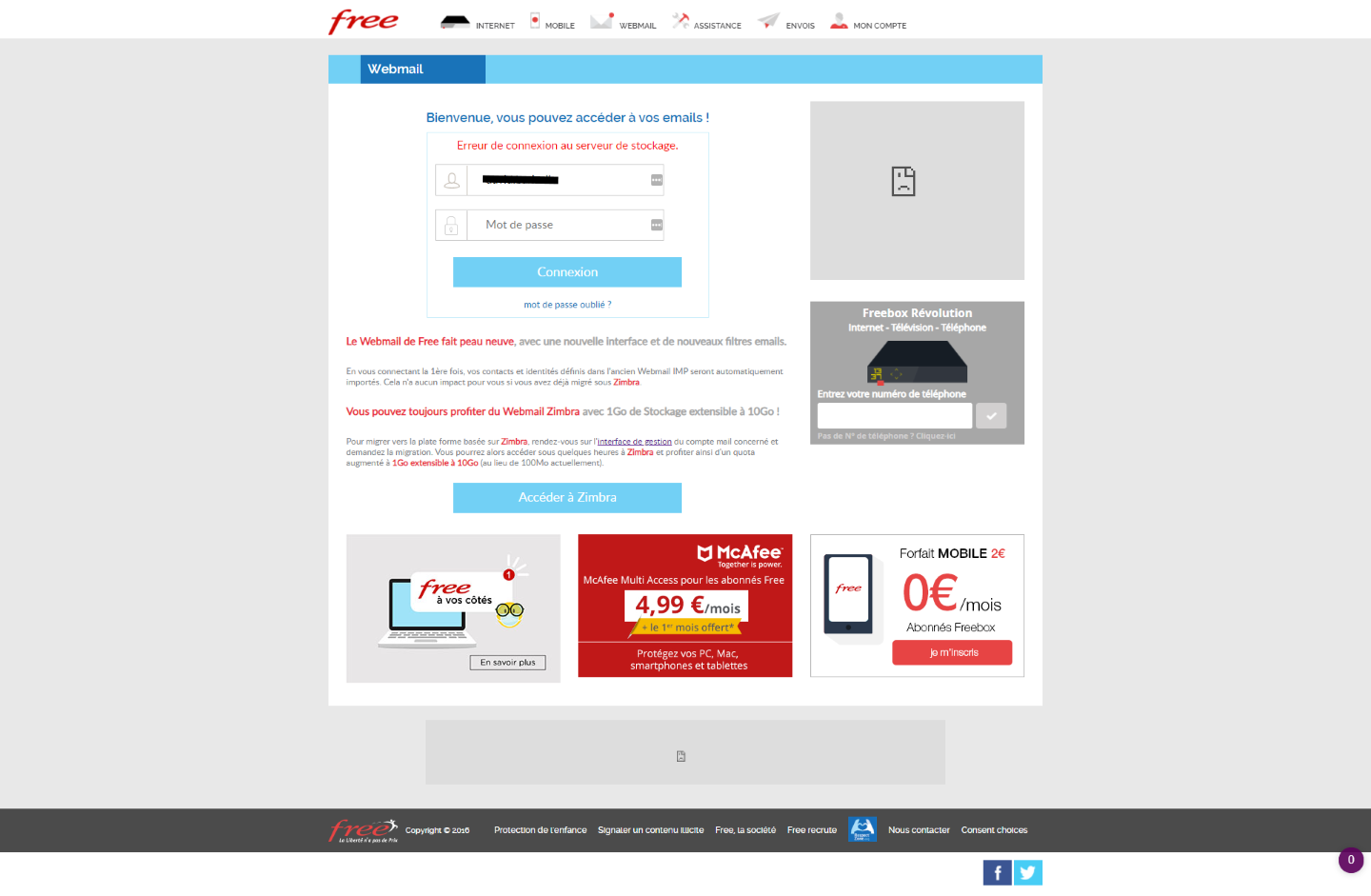Free est un fournisseur d’accès à Internet (FAI) populaire en France, offrant de nombreux services, notamment l’accès à un Webmail appelé RoundCube. Ce Webmail permet aux utilisateurs de Free de gérer facilement leurs emails directement depuis leur navigateur web. Dans cet article, nous allons vous guider pas à pas sur comment accéder à Webmail Free RoundCube et vous donner des exemples pratiques.
Sommaire
- 1 I. Inscription et création d’un compte Free
- 2 II. Accéder à Webmail Free RoundCube
- 3 III. Gérer vos emails avec Webmail Free RoundCube
- 4 IV. Se déconnecter de Webmail Free RoundCube
- 5 Comment accéder à Webmail Free ?
- 6 Comment se connecter depuis un RoundCube ?
- 7 Quel identifiant pour Webmail Free ?
- 8 Comment se connecter à son compte Webmail ?
- 9 Pourquoi Roundcube ne fonctionne pas ?
- 10 Comment se servir de Roundcube ?
- 11 Quel serveur pour Roundcube ?
- 12 Comment paramétrer Roundcube ?
- 13 Conclusion
I. Inscription et création d’un compte Free
1.1. S’inscrire auprès de Free
Pour accéder à Webmail Free RoundCube, vous devez d’abord être abonné à Free. Si vous n’êtes pas encore inscrit, vous pouvez le faire en visitant le site officiel de Free à l’adresse suivante : www.free.fr/
1.2. Création d’un compte email
Une fois inscrit, vous devez créer votre compte email Free. Connectez-vous à votre compte Free et suivez les étapes pour créer votre adresse email personnalisée, qui se terminera généralement par « @free.fr ».
II. Accéder à Webmail Free RoundCube
Ouvrez votre navigateur web préféré (Google Chrome, Mozilla Firefox, Safari, etc.) et assurez-vous que vous êtes connecté à Internet.
2.2. Accéder au site Webmail Free
Dans la barre d’adresse de votre navigateur, entrez l’URL suivante : webmail.free.fr/ et appuyez sur « Entrée » ou cliquez sur « Go » pour accéder au site.
2.3. Se connecter à Webmail Free RoundCube
Sur la page d’accueil de Webmail Free, entrez votre identifiant (adresse email complète) et votre mot de passe, puis cliquez sur le bouton « Connexion » pour accéder à votre boîte de réception RoundCube.
Exemple :
Identifiant : [email protected]
Mot de passe : monmotdepasse123
III. Gérer vos emails avec Webmail Free RoundCube
3.1. Lire vos emails
Une fois connecté à Webmail Free RoundCube, vous verrez la liste de vos emails dans votre boîte de réception. Pour lire un email, cliquez simplement sur le sujet de l’email pour l’ouvrir.
3.2. Envoyer un email
Pour envoyer un email, cliquez sur le bouton « Composer » situé dans la barre de menu supérieure. Une nouvelle fenêtre s’ouvrira pour vous permettre de rédiger votre email. Entrez l’adresse email du destinataire, le sujet de l’email, et rédigez votre message dans le champ de texte. Lorsque vous avez terminé, cliquez sur le bouton « Envoyer ».
Exemple :
À : [email protected]
Sujet : Invitation au déjeuner
Message : Salut, je t'invite à déjeuner demain à 12h30 au café du coin. À bientôt !
3.3. Gérer vos dossiers et emails
Webmail Free RoundCube vous permet de gérer vos emails en les organisant dans différents dossiers. Vous pouvez créer, renommer ou supprimer des dossiers pour mieux organiser vos messages. Pour ce faire, utilisez le volet de navigation situé sur la gauche de l’écran.
Exemple :
Pour créer un nouveau dossier, faites un clic droit sur « Courriel » dans le volet de navigation et sélectionnez « Nouveau dossier ». Donnez un nom à votre dossier, par exemple « Travail », puis cliquez sur « OK » pour le créer.
3.4. Utiliser le carnet d’adresses
Le carnet d’adresses de Webmail Free RoundCube vous permet de stocker et de gérer vos contacts. Pour accéder au carnet d’adresses, cliquez sur l’icône « Carnet d’adresses » située dans la barre de menu supérieure. Ici, vous pouvez ajouter, modifier ou supprimer des contacts.
Exemple :
Pour ajouter un contact, cliquez sur le bouton « Ajouter un contact » dans le carnet d’adresses. Entrez les informations du contact, telles que son nom, son adresse email, et son numéro de téléphone, puis cliquez sur « Enregistrer ».
3.5. Paramétrer les options de Webmail Free RoundCube
Webmail Free RoundCube offre de nombreuses options pour personnaliser votre expérience. Pour accéder aux options, cliquez sur l’icône « Paramètres » située dans la barre de menu supérieure. Vous pouvez personnaliser l’apparence, modifier les préférences de messagerie, et gérer les filtres anti-spam, entre autres.
Exemple :
Pour modifier la langue de l’interface, allez dans « Paramètres » > « Préférences » > « Interface utilisateur » et sélectionnez la langue de votre choix dans le menu déroulant. Cliquez ensuite sur « Enregistrer » pour appliquer les modifications.
IV. Se déconnecter de Webmail Free RoundCube
Lorsque vous avez terminé d’utiliser Webmail Free RoundCube, il est important de vous déconnecter pour protéger la sécurité de votre compte. Pour ce faire, cliquez sur l’icône « Déconnexion » située dans le coin supérieur droit de l’écran.
Comment accéder à Webmail Free ?
Pour accéder au Webmail Free, suivez les étapes suivantes :
- Ouvrez votre navigateur web préféré (par exemple, Google Chrome, Mozilla Firefox, Safari, etc.).
- Accédez au site Web de Free (www.free.fr/).
- Cliquez sur l’onglet « Webmail » en haut à droite de la page d’accueil.
- Entrez votre identifiant Free (qui est également votre adresse e-mail) et votre mot de passe.
- Cliquez sur le bouton « Se connecter » pour accéder à votre boîte de réception.
Si vous avez oublié votre mot de passe, vous pouvez cliquer sur le lien « Mot de passe oublié ? » sous le champ de saisie du mot de passe et suivre les instructions pour réinitialiser votre mot de passe.
Assurez-vous également que votre compte Free est actif et que vous disposez d’une connexion Internet active pour accéder au Webmail Free.
Comment se connecter depuis un RoundCube ?
Pour vous connecter à votre boîte de messagerie Free depuis RoundCube, vous pouvez suivre les étapes suivantes :
- Ouvrez votre navigateur web et allez sur le site Webmail de Free.
- Entrez votre identifiant Free (votre adresse e-mail complète) et votre mot de passe.
- Sélectionnez l’option « RoundCube » dans la liste déroulante « Choix du Webmail ».
- Cliquez sur le bouton « Se connecter » pour accéder à votre boîte de réception RoundCube.
Vous serez alors redirigé vers l’interface de RoundCube, où vous pourrez consulter et gérer vos e-mails.
Assurez-vous que votre compte Free est actif et que vous disposez d’une connexion Internet active pour accéder à votre boîte de messagerie via RoundCube.
Qu’est-ce que le Webmail ? et comment se connecter au Webmail ?
Quel identifiant pour Webmail Free ?
L’identifiant pour accéder au Webmail Free est votre adresse e-mail complète associée à votre compte Free. Cela inclut le nom d’utilisateur, suivi du signe « @ » et du nom de domaine « free.fr ». Par exemple, si votre nom d’utilisateur est « johndoe », votre adresse e-mail complète sera « [email protected] ».
Il est important de noter que l’identifiant et le mot de passe pour accéder au Webmail Free sont les mêmes que ceux que vous utilisez pour vous connecter à votre compte Free. Si vous avez oublié votre identifiant ou votre mot de passe, vous pouvez utiliser les options de récupération disponibles sur le site de Free pour les récupérer ou les réinitialiser.

Comment se connecter à son compte Webmail ?
Pour vous connecter à votre compte Webmail, vous devez suivre les étapes suivantes :
- Ouvrez votre navigateur web préféré (par exemple, Google Chrome, Mozilla Firefox, Safari, etc.).
- Allez sur le site Webmail de votre fournisseur de messagerie (par exemple, webmail.free.fr pour Free, outlook.live.com/owa/ pour Outlook/Hotmail, mail.google.com/ pour Gmail, etc.).
- Entrez votre identifiant, qui est généralement votre adresse e-mail complète.
- Entrez votre mot de passe associé à votre compte de messagerie.
- Cliquez sur le bouton « Se connecter » ou appuyez sur la touche « Entrée » de votre clavier.
Vous serez ensuite redirigé vers l’interface de votre boîte de réception Webmail, où vous pourrez consulter et gérer vos e-mails.
Assurez-vous que vous disposez d’une connexion Internet active et que vous utilisez les bonnes informations d’identification pour vous connecter à votre compte Webmail.
Comment retrouver ses identifiant Webmail free ?
Pourquoi Roundcube ne fonctionne pas ?
Il peut y avoir plusieurs raisons pour lesquelles Roundcube ne fonctionne pas. Voici quelques-unes des raisons les plus courantes :
- Problèmes de connexion : Assurez-vous que vous avez une connexion Internet stable et que vous utilisez les bonnes informations d’identification pour vous connecter à Roundcube.
- Problèmes de navigateur : Roundcube est compatible avec la plupart des navigateurs web modernes, mais certains problèmes peuvent survenir si votre navigateur est obsolète ou si vous utilisez une extension incompatible. Essayez d’utiliser un autre navigateur pour voir si cela résout le problème.
- Problèmes de serveur : Si le serveur Roundcube rencontre des problèmes, cela peut entraîner des erreurs et des problèmes de connexion. Dans ce cas, il est préférable de contacter l’assistance technique de votre fournisseur de messagerie.
- Problèmes de cache : Les fichiers temporaires stockés dans le cache de votre navigateur peuvent parfois interférer avec Roundcube. Essayez de vider le cache de votre navigateur pour voir si cela résout le problème.
- Problèmes de configuration : Si Roundcube a été mal configuré, cela peut entraîner des problèmes de fonctionnement. Dans ce cas, vous devrez peut-être contacter l’administrateur du système ou l’assistance technique de votre fournisseur de messagerie pour résoudre le problème.
Si vous ne parvenez pas à résoudre le problème, n’hésitez pas à contacter l’assistance technique de votre fournisseur de messagerie pour obtenir de l’aide supplémentaire.
Comment se servir de Roundcube ?
Pour utiliser Roundcube, suivez les étapes suivantes :
- Connectez-vous à votre compte de messagerie en accédant à la page de connexion de Roundcube via votre navigateur web.
- Une fois connecté, vous verrez l’interface de Roundcube. Celle-ci est divisée en plusieurs sections, notamment la barre latérale gauche, la barre de navigation supérieure, le panneau de lecture et le volet de composition.
- Pour consulter vos e-mails, cliquez sur le dossier correspondant dans la barre latérale gauche. Les e-mails s’afficheront dans le panneau de lecture.
- Pour rédiger un nouvel e-mail, cliquez sur le bouton « Nouveau message » dans la barre de navigation supérieure. Entrez les détails de votre message, tels que le destinataire, le sujet et le contenu, puis cliquez sur « Envoyer » lorsque vous êtes prêt.
- Pour gérer vos e-mails, vous pouvez utiliser les différents boutons dans la barre de navigation supérieure, tels que « Répondre », « Transférer », « Supprimer », etc.
- Pour personnaliser votre expérience Roundcube, vous pouvez accéder aux paramètres en cliquant sur le bouton « Paramètres » dans la barre de navigation supérieure. Vous pouvez alors modifier des éléments tels que la langue, l’affichage, les filtres, les signatures, etc.
Il est important de noter que les fonctionnalités spécifiques de Roundcube peuvent varier en fonction de la version que vous utilisez et de la façon dont elle est configurée.
Quel serveur pour Roundcube ?
Roundcube est une application de messagerie web qui peut être utilisée avec divers serveurs de messagerie. Vous pouvez configurer Roundcube pour se connecter à votre serveur de messagerie en utilisant le protocole IMAP ou POP3.
Si vous êtes un utilisateur de Free, le serveur de messagerie IMAP pour Roundcube est « imap.free.fr » et le serveur SMTP pour l’envoi de courrier est « smtp.free.fr ». Cependant, pour d’autres fournisseurs de messagerie, les noms de serveurs IMAP et SMTP peuvent varier. Vous devrez donc consulter la documentation de votre fournisseur de messagerie ou contacter leur support technique pour obtenir les informations de serveur correctes.
Lors de la configuration de Roundcube, vous devrez entrer les informations de serveur correctes pour vous connecter à votre serveur de messagerie. Si vous n’êtes pas sûr des informations de serveur appropriées, vous pouvez contacter votre fournisseur de messagerie ou un administrateur système pour obtenir de l’aide.
Webmail free : comment se connecter à la boîte mail Free Zimbra
Comment paramétrer Roundcube ?
Pour paramétrer Roundcube, vous pouvez suivre les étapes suivantes :
- Connectez-vous à Roundcube en utilisant vos informations de connexion.
- Cliquez sur le bouton « Paramètres » dans la barre de navigation supérieure.
- Dans l’onglet « Préférences », vous pouvez modifier des éléments tels que la langue, l’affichage, la signature, la taille des messages, les notifications, etc.
- Dans l’onglet « Filtres », vous pouvez créer des filtres personnalisés pour trier automatiquement vos e-mails.
- Dans l’onglet « Identités », vous pouvez ajouter et modifier des identités d’e-mail pour envoyer des messages à partir de différentes adresses e-mail.
- Dans l’onglet « Répondeurs automatiques », vous pouvez configurer un répondeur automatique pour envoyer des réponses automatiques aux e-mails entrants.
- Dans l’onglet « Sécurité », vous pouvez modifier des éléments tels que le niveau de sécurité, le chiffrement, les certificats SSL, etc.
- Dans l’onglet « Import/Export », vous pouvez importer ou exporter des paramètres, des filtres, des identités, des répondeurs automatiques, etc.
- Cliquez sur le bouton « Enregistrer » pour enregistrer vos paramètres.
Il est important de noter que les options de paramétrage de Roundcube peuvent varier en fonction de la version de Roundcube que vous utilisez et de la façon dont elle est configurée. Si vous avez des difficultés à paramétrer Roundcube, vous pouvez consulter la documentation de Roundcube ou contacter l’assistance technique de votre fournisseur de messagerie.
Conclusion
Webmail Free RoundCube est un outil pratique pour les abonnés Free qui souhaitent gérer leurs emails directement depuis leur navigateur web. En suivant les étapes présentées dans cet article, vous serez en mesure d’accéder et d’utiliser Webmail Free RoundCube en toute simplicité. N’oubliez pas de vous déconnecter après chaque session pour garantir la sécurité de votre compte.